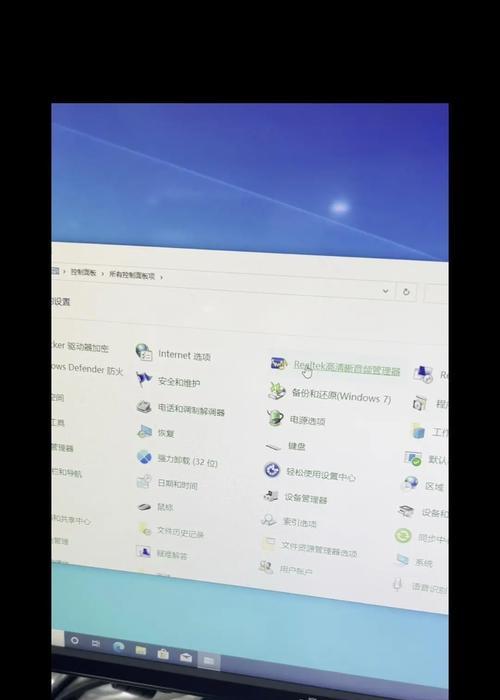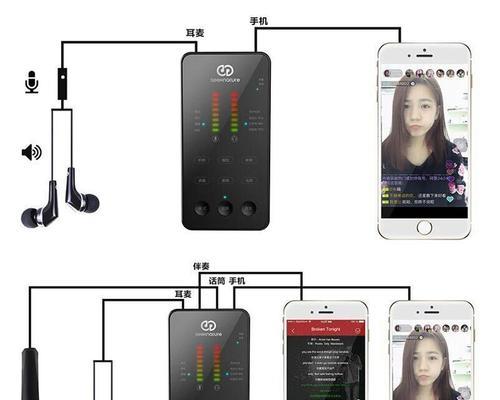随着家庭娱乐设备的多样化,将电脑连接到电视已成为一种常见的做法,无论是观看高清视频还是玩游戏,都可提供大屏幕的绝佳体验。然而,在连接操作的过程中,用户可能会遇到“电脑连接电视无声音”的问题,给观影体验带来不便。本文将为读者提供一系列针对性的解决方法,帮助您快速恢复声音输出。
一、检查连接线与接口
1.1确认连接线材无损
我们需要检查连接电脑与电视的线材是否完好。HDMI、VGA、DisplayPort等线材,特别是HDMI线,较长或使用时间较长后可能会有损伤。请确保线材没有折痕、弯曲过度或线芯断裂的情况。
1.2检查接口与端口
连接线连接到电脑和电视的接口也应仔细检查。确保连接稳固,并确认电脑和电视端口没有任何异物堵塞,灰尘积聚可能会导致接触不良。
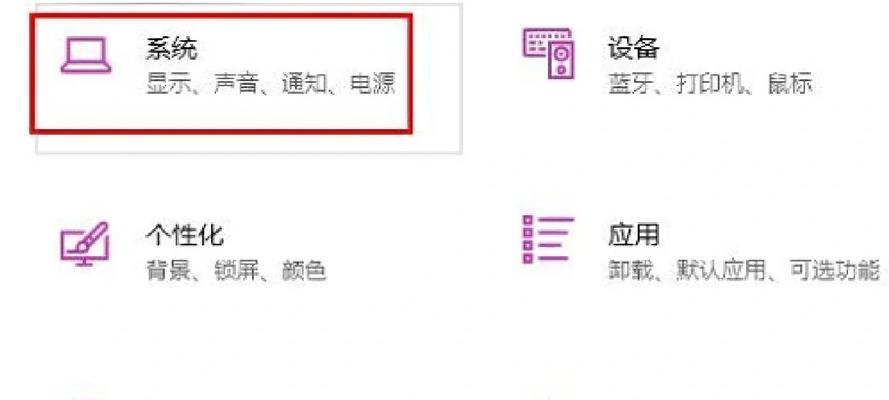
二、检查声音输出设置
2.1调整输出设备选择
若电脑声音设置默认输出到内置扬声器而非外接显示器,将导致声音不会从电视输出。右键点击电脑右下角的扬声器图标,选择“打开声音设置”,找到“输出设备”的设置项并确认选择正确的外接显示设备。
2.2确保音频格式匹配
有时候音频格式也不匹配,尤其是当你连接的是高端电视或音频系统时。请检查你的电脑音频输出设置是否与电视音频输入格式兼容。

三、电视与电脑音频设置
3.1检查电视的音频输出模式
有的电视拥有多种音频输出模式,例如直接模式、模拟模式或者增强模式。请尝试更改电视的音频输出设置,找到最适合的模式。
3.2启用音频回传通道(ARC)
如果你使用的是HDMI线连接,并且遇到声音问题,可能需要启用HDMI音频回传通道(ARC)功能。请参阅电视的用户手册,以了解如何启用ARC功能。
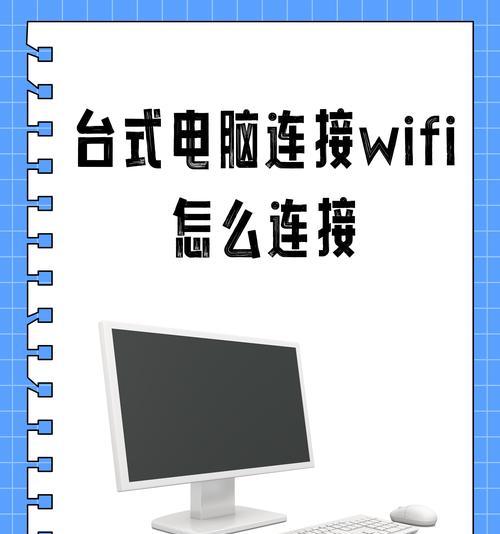
四、检查电脑的音频驱动程序
4.1更新或重新安装音频驱动
驱动程序过旧或损坏也可能导致声音无法正常输出。访问电脑制造商的官方网站,下载并安装最新的音频驱动程序版本。
4.2检查系统音频服务状态
有时,音频服务未运行也是一个常见问题。在Windows系统中,你可以通过“运行”命令输入services.msc来打开服务列表,检查“WindowsAudio”和“WindowsAudioEndpointBuilder”服务是否正在运行。
五、尝试简单的问题排除方法和技巧
5.1使用耳机测试声音是否正常
利用耳机测试声音输出是否正常。如果耳机有声音输出,说明问题可能与连线或设置有关。
5.2重启电脑与电视
简单的重启操作有时候能够解决一些临时的软件冲突问题。
六、其他可能的解决方案
6.1检查音频格式权限
在一些系统中,音频格式可能由第三方软件管理。比如在Windows10系统中,某些格式的音频文件需要通过WindowsStore的相关应用才能播放,即使设置正确也可能导致无声音输出。
6.2尝试使用不同的连接端口
如果上述方法都无法解决,尝试使用电脑上不同的HDMI或音频输出端口来连接电视。
6.3使用音频分离器
在某些情况下,音频和视频信号可能需要通过分离器分别传输,确保音频信号能够正确输出。
结语
正如上述,电脑连接电视无声音的问题可能由多种因素导致。从检查连接线材、调整声音输出设置到更新驱动程序等步骤,每一步都是解决问题的关键。通过一步步排查,相信您能够有效解决连接电视无声音的烦恼。在实践这些方法的时候,请保持耐心,通常只要找到了问题的根源,解决方案就离你不远了。
如在操作过程中遇到任何困难,欢迎在评论区留言分享您的问题,我们会在第一时间为您解答。